Использование OneDrive
Использование OneDrive. Если вы какое-то время пользовались Windows, вы наверно вспомните онлайн-хранилище Microsoft, известное как SkyDrive. Это было раньше. Microsoft проиграла судебный процесс по товарному знаку в Великобритании British Sky Broadcasting - телевизионщикам - и вместо того, чтобы возвратить иск на повторную апелляцию, MS решила, что будет разумнее просто прекратить использование термина Sky.
Содержание:
Использование OneDrive
Microsoft сократила возможности OneDrive, удалив, добавленные в Windows 8.1, лишние плюшки и вернув его, более или менее, к версии Windows 8. Microsoft удалила своё универсальное (бывшее Metro) приложение OneDrive, оставив всех нас с OneDrive через проводник и через Интернет.
Фактически, если вы нажмёте в меню «Пуск» OneDrive, вы окажетесь в проводнике, находящемся в папке OneDrive. Начните с основ: OneDrive - это продаваемое Microsoft онлайн-хранилище, в котором есть некоторые, встроенные в Windows, функции для упрощения работы с вашими, хранящимися на серверах Microsoft в облаке, файлами.
«В облаке» - это эвфемизм для «хранится на чужом компьютере». Если у вас есть учётная запись Microsoft (например, ID, Hotmail ID или любой из десятка других типов аккаунтов Microsoft), у вас уже есть готовое для использования «бесплатное» пространство для хранения OneDrive.
Microsoft, несомненно, добавит больше возможностей OneDrive в Windows, в том числе обещанное универсальное приложение Windows OneDrive, вероятно, со временем добавив улучшений. Постепенно вы увидите, что приложение OneDrive добавляет некоторые функции, которые уже доступны из Интернета. Но ждать не нужно — ниже мы раскажем, где искать более надёжные функции OneDrive в Интернете. OneDrive работает и не стоит ни цента.
У OneDrive много конкурентов - Dropbox, Google Drive, Apple iCloud (что не совсем то же самое, хотя вы можете получить к нему доступ через веб-браузер), Amazon Cloud Drive, хранилище Facebook,
Что такое OneDrive
OneDrive - это интернет-платформа хранения со значительным объёмом пространства, предлагаемая Microsoft бесплатно любому, у кого есть учётная запись Microsoft. Думайте об этом как о жёстком диске в облаке, которым вы можете делиться, с добавлением нескольких дополнительных преимуществ. Одно из основных преимуществ - OneDrive подключается к Windows 10, по крайней мере, иногда. Microsoft, конечно, хочет, чтобы вы купили больше места в хранилище, но вы не обязаны это делать.
Запомните. На данный момент, OneDrive предоставляет всем, у кого есть учётная запись Microsoft, 5 ГБ бесплатного хранилища (по сравнению с 15 ГБ в 2015 году) и 50 ГБ за 2 доллара в месяц. Для многих уровней подписки на Office 365 предоставляется бесплатное хранилище OneDrive объёмом 1 ТБ (1024 ГБ), пока вы являетесь подписчиком Office 365. (Еще в 2015 году подписки на Office 365 имели неограниченное хранилище, но Microsoft дала, Microsoft забрала.)
Предложения Microsoft время от времени меняются, но общая тенденция снижается - цены снижаются быстро, и скоро большинство онлайн-хранилищ асимптотически приблизятся к бесплатным. Бесплатное хранилище есть если вы используете свой аккаунт Microsoft для входа в Windows, даже если вы никогда не используете OneDrive. Фактически, если у вас есть учётная запись Microsoft, вы все зарегистрированы в OneDrive.
Предупреждение. Многие люди находят OneDrive - по крайней мере, версии OneDrive для Windows 7, 8 и 10 - очень запутанными, потому что, по сути, OneDrive хранит два набора списков. (Windows 8.1 OneDrive, напротив, довольно относится ко всему процессу открыто.) В OneDrive Windows 10 вся энчилада OneDrive, хранится в интернете. Но есть и второе, теневое, подмножество папок OneDrive, которые хранятся на вашем компьютере.
Некоторые пользователи OneDrive хранят все свои веб-файлы и папки на своих компьютерах, и OneDrive синхронизирует папки довольно быстро — то, что вы видите в Проводнике файлов, хранится в облаке, и наоборот. Но другие пользователи OneDrive имеют только некоторые из своих папок OneDrive на своих компьютерах. Проводник файлов показывает им только это подмножество папок и скрывает все остальные, которые находятся в облаке.
Вот фишка использования OneDrive:
- OneDrive делает то же, что и все другие облачные службы хранения данных — это даёт вам место для размещения своих файлов в Интернете. Вам необходимо войти в OneDrive с вашей учётной записью Microsoft (или, что эквивалентно, войти в Windows с вашей учётной записью Microsoft), чтобы получить доступ к вашим данным.
- Если вы входите на другой компьютер с Windows 10, используя ту же учётную запись Microsoft, у вас есть доступ ко всем вашим данным OneDrive через интернет, но, как ни странно, не обязательно через проводник файлов. На самом деле, если вы смотрите только в Проводнике Windows, вы можете даже не знать, какие данные находятся в вашем хранилище OneDrive.
Это одна из самых запутанных и опасных частей Windows 10. Поймите, что проводник Windows, глядя на OneDrive, лжет вам.
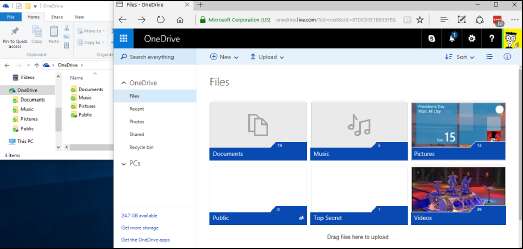
- Проводник файлов предлагает очень простой процесс копирования файлов с вашего компьютера в OneDrive, если вы хотите поместить файл в папку, которая видна проводнику файлов. Проводник файлов позволяет перемещать файлы в другом направлении, из хранилища OneDrive на локальный жёсткий диск, но опять же вы должны иметь возможность видеть файл или папку в Проводнике файлов, прежде чем сможете их переместить.
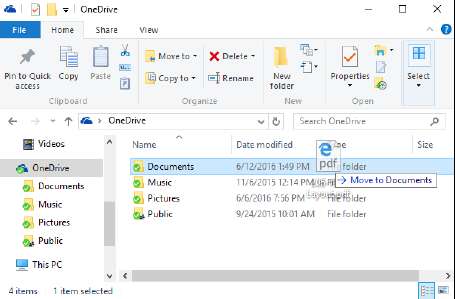
- Щёлкните и перетащите файлы в папку OneDrive в Проводнике файлов, если вы её видите.-Вы можете поделиться, хранящимися в OneDrive, файлами или папками отправив или разместив ссылку на файл или папку кому угодно. Так, например, если вы хотите, чтобы дядя Вася мог увидеть папку, полную фотографий маленького Миши, OneDrive создаёт для вас ссылку, которую вы можете отправить по электронной почте дяде Васе. Вы также можете указать, что файл или папка являются общедоступными, чтобы их мог видеть любой желающий.
- Для работы с платформой OneDrive на мобильном устройстве, вы можете скачать и установить одну из программ OneDrive — OneDrive для Mac, OneDrive для iPhone, iPad или Android. Мобильные приложения имеют многие из тех же проблем, которые вы найдёте в Проводнике файлов Windows 10.
- В Windows 10 вам не нужно загружать или устанавливать специальную программу для OneDrive — она уже забита в Windows.
- Если у вас установлена программа, OneDrive синхронизирует данные между компьютерами, телефонами и/или планшетами, настроенными с использованием одной учётной записи Microsoft, как только вы подключаетесь к сети. Если вы изменяете файл OneDrive на своём iPad, например, при его сохранении, изменённый файл помещается в область хранения OneDrive в Интернете. Оттуда новая версия файла доступна для всех других компьютеров, имеющих доступ к этому файлу. То же самое для устройств Android.
